
要使用目标选择法将特征添加至测量例程,可使用图形显示窗口中的影像选项卡,定位目标点。下列步骤说明了怎样使用该方法添加一个圆元素至测量例程:
访问自动特征工具栏。

单击圆按钮。圆特征的自动特征对话框弹出。
打开自动特征对话框,并选择图形显示窗口中的影像选项卡。
单击沿着所需圆分布的三个点。每次点击之后,图像上都会显示一个红色的目标锚点。还可以在边缘上双击进行自动检测。其他特征可能需要多点击或少点击几下。请参见“所支持特征所需的点击”。
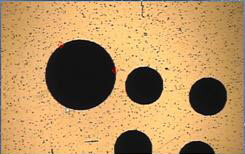
从影像选项卡选择一个圆
一旦输入此特征所需的锚定点数(或者双击以检测边缘),此特征的目标将显示在影像选项卡中。请参见“所支持特征所需的点击”。
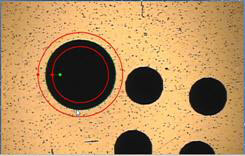
圆特征目标显示
PC-DMIS 影像测量 会自动将特征的标称数据填入自动特征对话框。
使用手动操纵杆或测头工具框调整照明和放大倍率到相应的水平。
在该对话框中调整标称信息来与该特征的理论值匹配。
单击自动特征对话框上的创建,将此特征添加至测量例程。